Powstrzymaj przekierowania do i z search.convertersearch.com
Wirus MacZnany również jako: Porywacz przeglądarki search.convertersearch.com
Otrzymaj bezpłatne skanowanie i sprawdź, czy twój komputer jest zainfekowany.
USUŃ TO TERAZAby korzystać z w pełni funkcjonalnego produktu, musisz kupić licencję na Combo Cleaner. Dostępny jest 7-dniowy bezpłatny okres próbny. Combo Cleaner jest własnością i jest zarządzane przez RCS LT, spółkę macierzystą PCRisk.
Jak usunąć porywacza przeglądarki search.convertersearch.com z Mac?
Czym jest search.convertersearch.com?
Według twórców, search.convertersearch.com to legalna wyszukiwarka internetowa, która generuje lepsze wyniki wyszukiwania, a tym samym poprawia jakość przeglądania sieci. Jest praktycznie identyczna z search.searcherzip.com, search.genieosearch.com i innymi. Ta strona jest dystrybuowana za pośrednictwem programów do pobierania/instalowania porywaczy przeglądarki. Te ostatnie zmieniają ustawienia przeglądarki bez zgody użytkownika (stąd nazywane są porywaczami przeglądarki). Ponadto search.convertersearch.com i większość porywaczy przeglądarki ma możliwości śledzenia danych. Szpiegują aktywność użytkowników podczas przeglądania, zbierając w ten sposób dane osobowe.
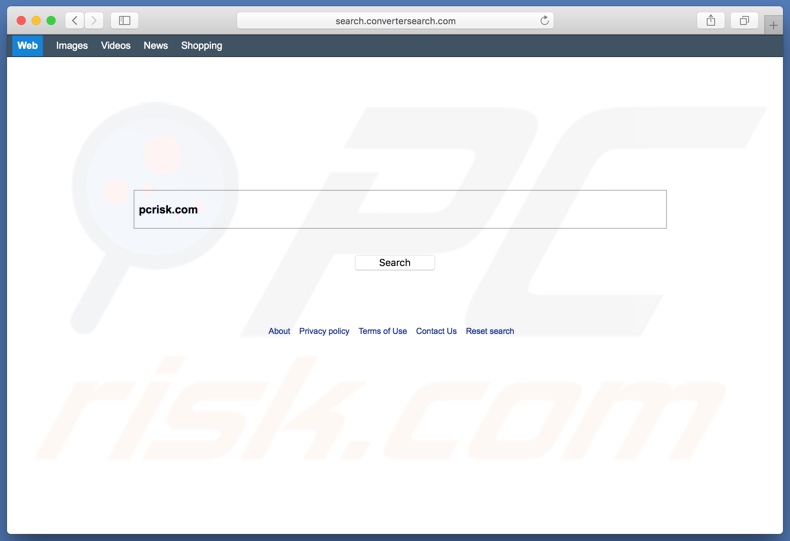
Częstymi celami porywaczy przeglądarki są Google Chrome, Safari, Mozilla Firefox i inne popularne przeglądarki. Ich nieuczciwe konfiguratory zastępują strony domowe przeglądarki, URL nowej karty/okna i domyślną wyszukiwarkę - swoimi fałszywymi wyszukiwarkami (na przykład search.convertersearch.com). W ten sposób każda nowa karta/okno i każde zapytanie wpisane na pasku adresu URL - wszystkie przekierowują na search.convertersearch.com. Godne uwagi jest to, że ta fałszywa wyszukiwarka nie ma możliwości faktycznego zapewnienia wyników wyszukiwania, dlatego po prostu przekierowuje do search.yahoo.com - legalnej wyszukiwarki. Te zmiany sprawiają, że korzystanie z porwanej przeglądarki jest irytującym zadaniem, pełnym frustracji i niewiarygodnych przeszkód. Porywacze przeglądarki mogą również pobierać/instalować podejrzane i/lub złośliwe „obiekty pomocnicze". Dodatkowe aplikacje stron trzecich mogą być PUA (potencjalnie niechcianymi aplikacjami) i/lub rozszerzeniami/wtyczkami przeglądarki. Jednym z celów tych „obiektów pomocniczych" jest odmowa dostępu lub cofnięcia wszelkich zmian, które użytkownicy podejmują w celu odzyskania swoich przeglądarek. Powtórzmy - choć zmiany wprowadzone przez porywaczy przeglądarki mogą wydawać się łatwe do cofnięcia - jest to praktycznie niemożliwe bez usunięcia aplikacji porywających przeglądarki. Ponadto search.convertersearch.com i zainstalowane przez nią dodatki mogą zbierać dane. Zbierając dane na temat przeglądania stron przez użytkowników (przeglądane strony, odwiedzane witryny, zapytania wyszukiwania itp.), mogą zdobyć dane wrażliwe (adresy IP, geolokalizację i prawdziwe dane osobowe). Wszystkie te informacje są następnie udostępniane stronom trzecim (prawdopodobnie cyberprzestępcom) z zamiarem niewłaściwego wykorzystania ich do generowania przychodów. Dlatego śledzenie danych może powodować poważne problemy z prywatnością, a nawet doprowadzić do kradzieży tożsamości. Jeśli użytkownicy napotkają nieuczciwe przekierowania do search.convertersearch.com, zaleca się usunięcie wszystkich podejrzanych aplikacji i rozszerzeń/wtyczek przeglądarki.
| Nazwa | Porywacz przeglądarki search.convertersearch.com |
| Typ zagrożenia | Malware Mac, wirus Mac |
| Obsługiwany adres IP | 3.208.185.26 |
| Objawy | Twój Mac stał się wolniejszy niż normalnie, widzisz niechciane reklamy pop-up pop-up, jesteś przekierowyany na podejrzane witryny. |
| Metody dystrybucji | Zwodnicze reklamy pop-up, instalatory bezpłatnego oprogramowania (sprzedaż wiązana), fałszywe instalatory flash player, pobrania plików torrent. |
| Zniszczenie | Śledzenie przeglądania Internetu (potencjalne problemy prywatności), wyświetlanie niechcianych reklam, przekierowania na podejrzane witryny, utrata prywatnych informacji. |
| Usuwanie |
Aby usunąć możliwe infekcje malware, przeskanuj komputer profesjonalnym oprogramowaniem antywirusowym. Nasi analitycy bezpieczeństwa zalecają korzystanie z Combo Cleaner. Pobierz Combo CleanerBezpłatny skaner sprawdza, czy twój komputer jest zainfekowany. Aby korzystać z w pełni funkcjonalnego produktu, musisz kupić licencję na Combo Cleaner. Dostępny jest 7-dniowy bezpłatny okres próbny. Combo Cleaner jest własnością i jest zarządzane przez RCS LT, spółkę macierzystą PCRisk. |
Istnieją tysiące fałszywych wyszukiwarek, które są bardzo do siebie podobne, a nawet identyczne. Prawie wszystkie oferują ulepszone wyniki wyszukiwania, niektóre oferują nawet dodatkowe funkcje. Jednak większość z tych funkcji jest jedynie próbą stworzenia pozorów bycia uzasadnionymi, a zatem są całkowicie niefunkcjonalne. Należy podkreślić, że strony te są tworzone wyłącznie w celu generowania zysków dla ich programistów. Nie przynoszą żadnej prawdziwej wartości swoim użytkownikom. Stanowią bezpośrednie zagrożenie dla integralności przeglądarki i prywatności użytkowników, powodując niechciane przekierowania do nierzetelnych/złośliwych stron internetowych oraz zbierając wrażliwe informacje.
Jak zainstalowałem search.convertersearch.com na moim komputerze?
W większości przypadków search.convertersearch.com jest wspierana przez nieuczciwe narzędzia pobierania/instalacji. „Sprzedaż wiązana" to zwodnicza technika marketingowa, za pomocą której do zwykłego pożądanego oprogramowania dołączane są niechciane dodatki. Takie dodatki obejmują PUA (które mogą być na przykład porywaczami przeglądarki lub adware), a także podejrzane rozszerzenia przeglądarki/wtyczki i inne. Ponaglając proces instalacji (ignorując warunki, pomijając kroki, korzystając ze wstępnie ustawionych opcji) użytkownicy mogą łatwo niezauważyć obecności niechcianego oprogramowania i/lub sposobu jego działania (np. zmiany ustawień przeglądarki, monitorowania aktywności przeglądania itp.). Podsumowując, korzystając z niewiarygodnych źródeł pobierania i szybko, nieuważnie przechodząc przez proces instalacji, użytkownicy mogą narażać swoje systemy na różne inwazje/infekcje, a także zagrażają własnej prywatności.
Jak uniknąć instalacji potencjalnie niechcianych aplikacji?
Aby uniknąć zainfekowania systemów PUA, zaleca się, aby użytkownicy korzystali wyłącznie z oficjalnych i zweryfikowanych źródeł pobierania oprogramowania (najlepiej z bezpośrednich linków do pobierania). Nie zaleca się korzystania z sieci wymiany peer-to-peer (np. BitTorrent, Gnutella, eMule itp.) i innych zewnętrznych programów pobierania. Niewiarygodne źródła pobierania częściej oferują programy w pakiecie z PUA. Aby zapobiec wprowadzaniu niepożądanych treści na swoje urządzenia, użytkownicy powinni sprawdzić źródła pobierania, z których zamierzają korzystać, oraz produkty, które chcą zainstalować, a także wszelkie oferowane dodatki - w celu zweryfikowania ich zasadności. Zalecenia dotyczące instalacji obejmują: czytanie warunków i badanie możliwych opcji, korzystanie z „Niestandardowych"/"Zaawansowanych" ustawień oraz rezygnację/odrzucenie dodatkowych aplikacji/funkcji. PUA są również wspierane przez natrętne reklamy, które po kliknięciu mogą uruchamiać skrypty do samodzielnego pobrania/zainstalowania wspomnianych nieuczciwych aplikacji. Ponieważ natrętne reklamy często wydają się zwyczajne i nieszkodliwe, łatwo jest paść ich ofiarą. Jednak charakterystycznym znakiem takiej reklamy mogą być podejrzane strony, na które przekierowuje (np. z hazardem, pornografią, randkami dla dorosłych i podobne). W przypadku podejrzanych przekierowań użytkownicy powinni natychmiast sprawdzić swoje urządzenie i usunąć wszystkie podejrzane aplikacje i/lub rozszerzenia/wtyczki przeglądarki. Jeśli twój komputer jest już zainfekowany porywaczami przeglądarki, zalecamy przeprowadzenie skanowania za pomocą Combo Cleaner Antivirus dla Windows, aby automatycznie je wyeliminować.
Strona internetowa promująca search.convertersearch.com:
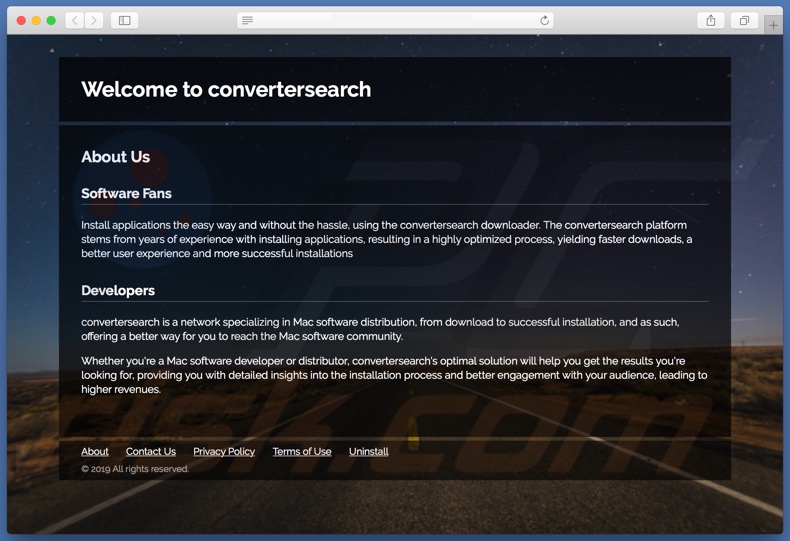
Natychmiastowe automatyczne usunięcie malware:
Ręczne usuwanie zagrożenia może być długim i skomplikowanym procesem, który wymaga zaawansowanych umiejętności obsługi komputera. Combo Cleaner to profesjonalne narzędzie do automatycznego usuwania malware, które jest zalecane do pozbycia się złośliwego oprogramowania. Pobierz je, klikając poniższy przycisk:
POBIERZ Combo CleanerPobierając jakiekolwiek oprogramowanie wyszczególnione na tej stronie zgadzasz się z naszą Polityką prywatności oraz Regulaminem. Aby korzystać z w pełni funkcjonalnego produktu, musisz kupić licencję na Combo Cleaner. Dostępny jest 7-dniowy bezpłatny okres próbny. Combo Cleaner jest własnością i jest zarządzane przez RCS LT, spółkę macierzystą PCRisk.
Szybkie menu:
- Czym jest search.convertersearch.com?
- KROK 1. Usuwanie plików i folderów powiązanych z search.convertersearch.com z OSX.
- KROK 2. Usuwanie przekierowania search.convertersearch.com z Safari.
- KROK 3. Usuwanie porywacza przeglądarki search.convertersearch.com z Google Chrome.
- KROK 4. Usuwanie strony domowej i domyślnej wyszukiwarki search.convertersearch.com z Mozilla Firefox.
Film pokazujący, jak zakończyć niechciane przekieowania do witryny search.convertersearch.com przy użyciu Combo Cleaner:
Usuwanie przekierowania search.convertersearch.com:
Usuwanie potencjalnie niechcianych aplikacji powiązanych z search.convertersearch.com z twojego folderu "Aplikacje":

Kliknij ikonę Finder. W oknie Finder wybierz "Aplikacje". W folderze aplikacji poszukaj "MPlayerX", "NicePlayer" lub innych podejrzanych aplikacji i przenieś je do Kosza. Po usunięciu potencjalnie niechcianych aplikacji, które powodują reklamy internetowe, przeskanuj swój Mac pod kątem wszelkich pozostałych niepożądanych składników.
POBIERZ narzędzie do usuwania złośliwego oprogramowania
Combo Cleaner sprawdza, czy twój komputer został zainfekowany. Aby korzystać z w pełni funkcjonalnego produktu, musisz kupić licencję na Combo Cleaner. Dostępny jest 7-dniowy bezpłatny okres próbny. Combo Cleaner jest własnością i jest zarządzane przez RCS LT, spółkę macierzystą PCRisk.
Usuwanie plików i folderów powiązanych z porywacz przeglądarki search.convertersearch.com:

Kliknij ikonę Finder na pasku menu, wybierz Idź i kliknij Idź do Folderu...
 Poszukaj plików wygenerowanych przez adware w folderze /Library/LaunchAgents:
Poszukaj plików wygenerowanych przez adware w folderze /Library/LaunchAgents:

W pasku Przejdź do Folderu... wpisz: /Library/LaunchAgents
 W folderze "LaunchAgents" poszukaj wszelkich ostatnio dodanych i podejrzanych plików oraz przenieś je do Kosza. Przykłady plików wygenerowanych przez adware - "installmac.AppRemoval.plist", "myppes.download.plist", "mykotlerino.ltvbit.plist", "kuklorest.update.plist" itd. Adware powszechnie instaluje wiele plików z tym samym rozszerzeniem.
W folderze "LaunchAgents" poszukaj wszelkich ostatnio dodanych i podejrzanych plików oraz przenieś je do Kosza. Przykłady plików wygenerowanych przez adware - "installmac.AppRemoval.plist", "myppes.download.plist", "mykotlerino.ltvbit.plist", "kuklorest.update.plist" itd. Adware powszechnie instaluje wiele plików z tym samym rozszerzeniem.
 Poszukaj plików wygenerowanych przez adware w folderze /Library/Application Support:
Poszukaj plików wygenerowanych przez adware w folderze /Library/Application Support:

W pasku Przejdź do Folderu... i wpisz: /Library/Application Support
 W folderze "Application Support" sprawdź wszelkie ostatnio dodane i podejrzane foldery. Przykładowo "MplayerX" lub "NicePlayer" oraz przenieś te foldery do Kosza.
W folderze "Application Support" sprawdź wszelkie ostatnio dodane i podejrzane foldery. Przykładowo "MplayerX" lub "NicePlayer" oraz przenieś te foldery do Kosza.
 Poszukaj plików wygenerowanych przez adware w folderze ~/Library/LaunchAgents:
Poszukaj plików wygenerowanych przez adware w folderze ~/Library/LaunchAgents:

W pasku Przejdź do Folderu... i wpisz: ~/Library/LaunchAgents

W folderze "LaunchAgents" poszukaj wszelkich ostatnio dodanych i podejrzanych plików oraz przenieś je do Kosza. Przykłady plików wygenerowanych przez adware - "installmac.AppRemoval.plist", "myppes.download.plist", "mykotlerino.ltvbit.plist", "kuklorest.update.plist itp. Adware powszechnie instaluje szereg plików z tym samym rozszerzeniem.
 Poszukaj plików wygenerowanych przez adware w folderze /Library/LaunchDaemons:
Poszukaj plików wygenerowanych przez adware w folderze /Library/LaunchDaemons:
 W pasku Przejdź do Folderu... i wpisz: /Library/LaunchDaemons
W pasku Przejdź do Folderu... i wpisz: /Library/LaunchDaemons
 W folderze "LaunchDaemons" poszukaj wszelkich podejrzanych plików. Przykładowo: "com.aoudad.net-preferences.plist", "com.myppes.net-preferences.plist", "com.kuklorest.net-preferences.plist", "com.avickUpd.plist" itp. oraz przenieś je do Kosza.
W folderze "LaunchDaemons" poszukaj wszelkich podejrzanych plików. Przykładowo: "com.aoudad.net-preferences.plist", "com.myppes.net-preferences.plist", "com.kuklorest.net-preferences.plist", "com.avickUpd.plist" itp. oraz przenieś je do Kosza.
 Przeskanuj swój Mac za pomocą Combo Cleaner:
Przeskanuj swój Mac za pomocą Combo Cleaner:
Jeśli wykonałeś wszystkie kroki we właściwej kolejności, twój Mac powinien być wolny od infekcji. Aby mieć pewność, że twój system nie jest zainfekowany, uruchom skanowanie przy użyciu programu Combo Cleaner Antivirus. Pobierz GO TUTAJ. Po pobraniu pliku kliknij dwukrotnie instalator combocleaner.dmg, w otwartym oknie przeciągnij i upuść ikonę Combo Cleaner na górze ikony aplikacji. Teraz otwórz starter i kliknij ikonę Combo Cleaner. Poczekaj, aż Combo Cleaner zaktualizuje bazę definicji wirusów i kliknij przycisk "Start Combo Scan" (Uruchom skanowanie Combo).

Combo Cleaner skanuje twój komputer Mac w poszukiwaniu infekcji malware. Jeśli skanowanie antywirusowe wyświetla "nie znaleziono żadnych zagrożeń" - oznacza to, że możesz kontynuować korzystanie z przewodnika usuwania. W przeciwnym razie, przed kontynuowaniem zaleca się usunięcie wszystkich wykrytych infekcji.

Po usunięciu plików i folderów wygenerowanych przez adware, kontynuuj w celu usunięcia złośliwych rozszerzeń ze swoich przeglądarek internetowych.
Usuwanie strony domowej i domyślnej wyszukiwarki porywacz przeglądarki search.convertersearch.com z przeglądarek internetowych:
 Usuwanie złośliwych rozszerzeń z Safari:
Usuwanie złośliwych rozszerzeń z Safari:
Usuwanie rozszerzeń powiązanych z porywacz przeglądarki search.convertersearch.com z Safari:

Otwórz przeglądarkę Safari. Z paska menu wybierz "Safari" i kliknij "Preferencje...".

W oknie preferencji wybierz "Rozszerzenia" i poszukaj wszelkich ostatnio zainstalowanych oraz podejrzanych rozszerzeń. Po ich znalezieniu kliknij przycisk "Odinstaluj" obok każdego z nich. Pamiętaj, że możesz bezpiecznie odinstalować wszystkie rozszerzenia ze swojej przeglądarki Safari – żadne z nich nie jest istotne dla jej normalnego funkcjonowania.
Zmiana twojej strony domowej:

W oknie "Preferencje" wybierz zakładkę "Ogólne". Aby ustawić URL swojej preferowanej strony domowej (na przykład: www.google.com) wpisz go w polu Strony domowej. Możesz również kliknąć przycisk "Ustaw obecną stronę", jeśli chcesz ustawić obecnie odwiedzaną stronę jako swoją stronę domową.
Zmiana twojej domyślnej wyszukiwarki:

W oknie "Preferencje" wybierz zakładkę "Szukaj". Tutaj znajdziesz rozwijane menu nazwane "Wyszukiwarka:" po prostu wybierz swoją preferowaną wyszukiwarkę z rozwijanej listy.
- Jeśli w dalszym ciągu masz problemy z niechcianymi przekierowaniami przeglądarki oraz niechcianymi reklamami - Przywróć Safari.
 Usuwanie złośliwych wtyczek z Mozilla Firefox:
Usuwanie złośliwych wtyczek z Mozilla Firefox:
Usuwanie dodatków powiązanych z porywacz przeglądarki search.convertersearch.com z Mozilla Firefox:

Otwórz przeglądarkę Mozilla Firefox. W prawym górnym rogu ekranu kliknij przycisk "Otwórz Menu" (trzy linie poziome). W otwartym menu wybierz "Dodatki".

Wybierz zakładkę "Rozszerzenia" i poszukaj ostatnio zainstalowanych oraz podejrzanych dodatków. Po znalezieniu kliknij przycisk "Usuń" obok każdego z nich. Zauważ, że możesz bezpiecznie odinstalować wszystkie rozszerzenia z przeglądarki Mozilla Firefox – żadne z nich nie ma znaczącego wpływu na jej normalne działanie.
Zmiana twojej strony domowej:

Aby zmienić swoją stronę domową kliknij przycisk "Otwórz Menu" (trzy linie poziome) i wybierz "Preferencje" z rozwijanego menu. Aby ustawić twoją stronę domową, wpisz URL preferowanej strony (przykładowo: www.google.com) w polu Strona domowa.
Zmiana domyślnej wyszukiwarki:

W pasku adresu URL wpisz "about:config" i kliknij przycisk "Będę ostrożny, obiecuję!".

W polu „Szukaj:" wpisz nazwę porywacza przeglądarki. Kliknij prawym przyciskiem znalezione preferencje oraz kliknij "Przywróć" z rozwijanego menu.
- Jeśli nadal doświadczasz problemów z przekierowaniami przeglądarki oraz niechcianymi reklamami - Przywróć Mozilla Firefox.
 Usuwanie złośliwych rozszerzeń z Google Chrome:
Usuwanie złośliwych rozszerzeń z Google Chrome:
Usuwanie dodatków powiązanych z porywacz przeglądarki search.convertersearch.com z Google Chrome:

Otwórz Google Chrome i kliknij przycisk "Menu Chrome" (trzy linie poziome) zlokalizowany w prawym górnym rogu okna przeglądarki. Z rozwijanego menu wybierz "Więcej narzędzi" oraz wybierz "Rozszerzenia".

W oknie "Rozszerzenia" poszukaj wszelkich ostatnio zainstalowanych i podejrzanych dodatków. Po znalezieniu kliknij przycisk "Kosz" obok każdego z nich. Zauważ, że możesz bezpiecznie odinstalować wszystkie rozszerzenia z przeglądarki Google Chrome – żadne z nich nie ma znaczącego wpływu na jej normalne działanie.
Zmiana twojej strony domowej:

Kliknij przycisk "Menu Chrome" (trzy linie poziome) i wybierz "Ustawienia". W sekcji "Podczas uruchamiania" kliknij link "Ustaw strony" obok opcji "Otwórz konkretną stronę lub zestaw stron". Usuń URL porywacza przeglądarki (na przykład trovi.com) i wprowadź URL swojej preferowanej strony (na przykład, google.com).
Zmiana twojej domyślnej wyszukiwarki:

Kliknij przycisk "Menu Chrome" (trzy linie poziome) i wybierz "Ustawienia". W sekcji "Szukaj" kliknij przycisk "Zarządzaj wyszukiwarkami...". W otwartym oknie usuń niechcianą wyszukiwarkę klikając znajdujący się obok niej przycisk "X". Wybierz swoją preferowaną wyszukiwarkę z listy i kliknij znajdujący się obok niej przycisk "Ustaw jako domyślną".
- Jeśli nadal doświadczasz problemów z przekierowaniami przeglądarki oraz niechcianymi reklamami - Przywróć Google Chrome.
Udostępnij:

Tomas Meskauskas
Ekspert ds. bezpieczeństwa, profesjonalny analityk złośliwego oprogramowania
Jestem pasjonatem bezpieczeństwa komputerowego i technologii. Posiadam ponad 10-letnie doświadczenie w różnych firmach zajmujących się rozwiązywaniem problemów technicznych i bezpieczeństwem Internetu. Od 2010 roku pracuję jako autor i redaktor Pcrisk. Śledź mnie na Twitter i LinkedIn, aby być na bieżąco z najnowszymi zagrożeniami bezpieczeństwa online.
Portal bezpieczeństwa PCrisk jest prowadzony przez firmę RCS LT.
Połączone siły badaczy bezpieczeństwa pomagają edukować użytkowników komputerów na temat najnowszych zagrożeń bezpieczeństwa w Internecie. Więcej informacji o firmie RCS LT.
Nasze poradniki usuwania malware są bezpłatne. Jednak, jeśli chciałbyś nas wspomóc, prosimy o przesłanie nam dotacji.
Przekaż darowiznęPortal bezpieczeństwa PCrisk jest prowadzony przez firmę RCS LT.
Połączone siły badaczy bezpieczeństwa pomagają edukować użytkowników komputerów na temat najnowszych zagrożeń bezpieczeństwa w Internecie. Więcej informacji o firmie RCS LT.
Nasze poradniki usuwania malware są bezpłatne. Jednak, jeśli chciałbyś nas wspomóc, prosimy o przesłanie nam dotacji.
Przekaż darowiznę
▼ Pokaż dyskusję